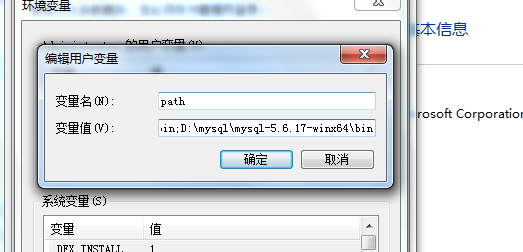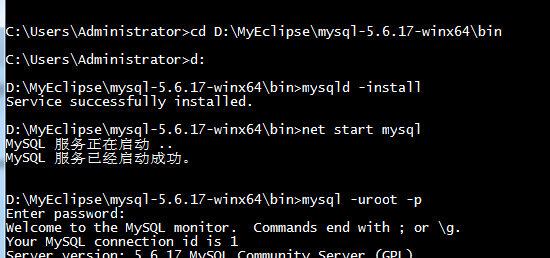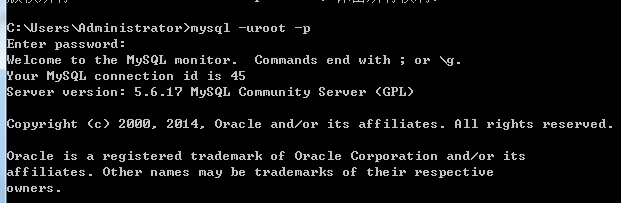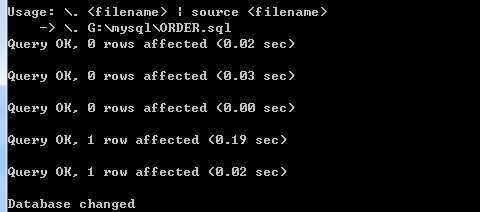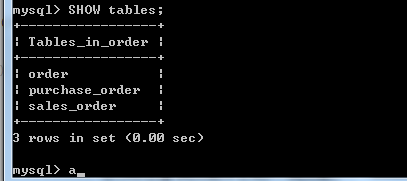Jdk環境配置以及mysql資料庫安裝配置環境總結
Jdk環境配置以及mysql資料庫安裝配置環境總結
1、如何配置JAVA環境
JAVA語言越來越流行,所佔比率越來越大,掌握JAVA語言無論是對程式設計還是今後找工作都有很大的幫助。然而對剛入門JAVA者來說,如何配置JAVA環境,是件煩瑣的事情,很容易出錯。下面將提供如何配置JAVA環境:(以JDK1.6.0-10為例)
步驟一:先下載一個JDK安裝包,安裝好JAVA;(SUN公司網站可下載最新版本)
步驟二:JDK環境配置;
1.右擊我的電腦,選擇屬性;
2.選擇高階;
3 選擇環境變數;
4 新建JAVA_HOME C:\Program Files\Java\jdk1.6.0_10
5.新建 PATH C:\ProgramFiles\Java\jdk1.6.0_10\bin;%JAVA_HOME%\bin
6.新建 CLASSPATH .;%JAVA_HOME%\lib;%JAVA_HOME%\lib\tools.jar
步驟三:測試環境變數配置是否成功 :
1: WIN+R組合鍵彈出命令執行視窗(或則“開始->執行”);
2: 輸入命令CMD;回車
3: 在彈出的DOS視窗內輸入:java -version
若出現下面版本資訊則表示JDK安裝配置成功:
java version “1.6.0.21” Java™ SE Runtime Environment <build 1.6.0.21-b06> Java HotSpot Client VM <build 17.0-b16, mixed mode, sharing>
然後 在彈出的DOS視窗內輸入: JAVAC
若出現javac的用法資訊(有很多用法),則配置成功,若出現 javac 不是內部或外部命令 也不是可執行的程式則配置不成功
2、mysql資料庫安裝配置環境
1、先修改下 my-default.ini 檔案
問題已解決。。
修改 my-default.ini 檔案 將一下程式碼前# 去掉修改成自己的地址
# These are commonly set, remove the # and set as required.
basedir = D:\mysql\mysql-5.6.12-win32
datadir = D:\mysql\mysql-5.6.12-win32\data
port =3306
server_id = 1
2、切到該目錄下 輸入一下語句
cd D:\MyEclipse\mysql-5.6.17-winx64\bin
mysqld -install
net start mysql
mysql -uroot -p
mysql uyangnianyong -p
(現在已經配置好環境變量了,那麼直接輸入 >mysql -uroot -p)
D:\mysql\mysql-5.6.17-winx64\bin
cmd
登陸預設的使用者密碼
使用者: root
密碼: (空)
輸入: mysql uroot -p
輸入檔案位置
輸入: . G:\mysql\ORDER.sql
. G:\ORDER\ORDER.sql
. D:\mysql\data\rigol\rigol.sql
----- \ .D:\mysql\data\ORDER\ORDER.sql
輸入: USE order
查詢表
輸入: SHOW tables
忘記mysql
修改mysql密碼
cmd開啟輸入
mysqld -nt --skip-grant-tables
進入安全模式,然後
重新開啟一個CMD命令列視窗,輸入mysql -uroot -p
輸入以下命令開始修改root使用者的密碼 mysql> update mysql.user set password=PASSWORD(‘新密碼’) where User=‘root’;
重新整理許可權表 mysql> flush privileges;
退出 mysql> exit;這樣MYSQL超級管理員賬號 ROOT已經重新設定好了,接下來 在工作管理員裡結束掉 mysql-nt.exe 這個程序,重新啟動MYSQL即可!(也可以直接重新啟動伺服器)MYSQL重新啟動後,就可以用新設定的ROOT密碼登陸MYSQL了!
如果此處出現錯誤2“系統找不到檔案”,檢查一下是否修改過配置檔案或者是否進入在bin目錄下操作,如果配置檔案修改正確並且進入了bin資料夾,需要先刪除mysql(輸入 mysqld -remove)再重新安裝(輸入 mysqld -install);
修改MySQL的root使用者密碼格式:mysqladmin -u使用者名稱 -p舊密碼 password 新密碼 例子:mysqladmin -uroot -pshapolang password 123456